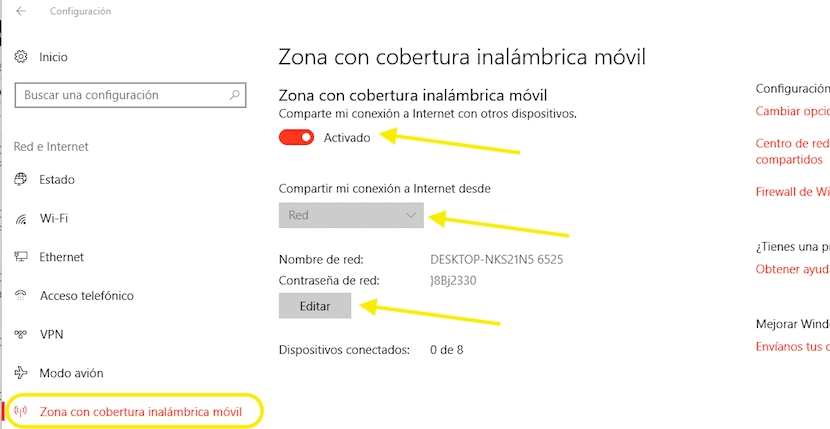
Előző cikkemben bemutattam neked, hogyan lehet a Windows 10 által kezelt számítógépünket routerré változtatni anélkül, hogy külső eszközhöz kellene folyamodnunk, ami amellett, hogy rengeteg pénzbe kerül nekünk, nem nyújt nagyobb sokoldalúságot, amikor jön hogy megosszuk a Kapcsolatunkat mint amellyel rendelkezünk a Windows 10 használatával.
Bár eleinte abszurd lehetőségnek tűnhet, minden bizonnyal azért lesz, mert nem találtátok egymást abban az esetben, ha az internetkapcsolat, amelyhez kapcsolódunk, a Mac-en keresztül szűrődik le, így az eszköz Mac-je nélkül nem fogunk összekapcsolódni az életbenannak ellenére, hogy tudjuk a csatlakozási jelszót.
Amikor aktiváljuk a Wi-Fi zónát a Windows 10 rendszerben, alapértelmezés szerint véletlenszerűen létrejön egy név és jelszó, amely jelszó, a várakozásoknak megfelelően nem egyszerű, és általában speciális karaktereket tartalmaz. A jelszó módosítása az első dolog, amit meg kell tennünk, ha más eszközökkel gyorsan be akarjuk írni, anélkül, hogy fél órát kellene töltenünk a különleges karaktereket keresi okostelefonon vagy táblagépen, ahová be akarjuk helyezni.
Nem szabad megfeledkeznünk arról, hogy a kapcsolat biztonságát a számítógépünk vezérli, vagyis amikor kikapcsoljuk, akkor az általunk létrehozott Wi-Fi jel eltűnik, így egyetlen pillanatra sem férhet hozzá senki adatainkat, ha kikapcsoltuk a számítógépet, amely kényelmetlen is lehet a számítógépünk használatának megfelelően.
Módosítsa az internetkapcsolat Wifi jelszavát a Windows 10 rendszerrel

- Először a lehetőségekhez térünk konfiguráció a Windows 10.
- Ezután kattintson a gombra Hálózat és internet.
- A jobb oldali oszlopban kattintson a gombra Vezeték nélküli Wifi lefedettség.
- Most megyünk a képernyő jobb részére, és kattintsunk a gombra Szerkesztése, közvetlenül a kapcsolat neve és jelszava alatt.
- Megjelenik egy ablak, amelybe be kell lépnünk az internetkapcsolatunk új neve, ha meg akarjuk változtatni, az új jelszóval együtt. Nyomjuk meg az elfogadás gombot és ennyi.